


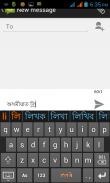

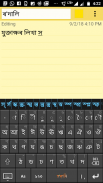
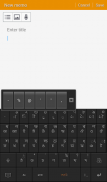
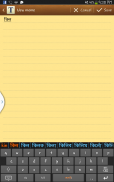
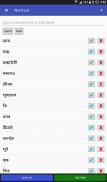
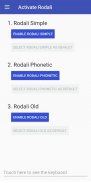
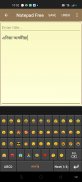

Rodali Assamese Keyboard

Rodali Assamese Keyboard ၏ ရွင္းလင္းခ်က္
Rodali Assamese Keyboard သည် မက်ဆေ့ချ်များ အလွယ်တကူ ရေးသားနိုင်ခြင်း၊ လူမှုကွန်ရက် စာမျက်နှာများတွင် အပ်ဒိတ်လုပ်ခြင်း သို့မဟုတ် သင့် Android ဖုန်း သို့မဟုတ် တက်ဘလက်တွင် ASSAMESE တွင် အီးမေးလ်များ ရေးဖွဲ့နိုင်သည့် အက်ပ်တစ်ခုဖြစ်သည်။ ၎င်းတွင် အဓိကအားဖြင့် စာရိုက်ခြင်းနည်းလမ်း (အပြင်အဆင်) နှစ်ခုပါရှိသည်။ တစ်ခုမှာ "ရိုးရှင်း" ဖြစ်ပြီး ကီးဘုတ်ပေါ်တွင် Assamese စာလုံးများကို ပြသပြီး ရေးရန် စာလုံးများကို နှိပ်ရန် လိုအပ်ပါသည်။ အက္ခရာတစ်ခုစီပါရှိသော တရားဝင်တွဲဖက်အက္ခရာများ (Juktaxars) အတွက် အလိုအလျောက် အကြံပြုချက် ရှိပါမည်။ အခြားနည်းလမ်းမှာ အင်္ဂလိပ်အက္ခရာများကို အသုံးပြု၍ Assamese စကားလုံးများကို ရိုက်ထည့်နိုင်ပြီး စာသားကို Assamese သို့ အလျင်အမြန် ဘာသာပြန်ဆိုနိုင်သော အခြားနည်းလမ်းမှာ "Phonetic" ဖြစ်သည်။ နည်းလမ်းတစ်ခုစီတွင်၊ "As" မုဒ်ကို "En" သို့ပြောင်းခြင်းဖြင့် အင်္ဂလိပ်လိုရိုက်နိုင်သည်။ အသံထွက်အပြင်အဆင်တွင်၊ အက်ပ်သည် စာရိုက်နေစဉ်တွင် အများအားဖြင့် စာလုံးပေါင်းမှားလေ့ရှိသည့် Assamese စကားလုံးအချို့အတွက် အလိုအလျောက်အကြံပြုချက်ကိုလည်း ပေးပါသည်။ အလိုအလျောက်အကြံပြုချက်အတွက် သင့်ကိုယ်ပိုင်စကားလုံးများကိုလည်း ထည့်နိုင်သည် သို့မဟုတ် အကြံပြုချက်စာရင်းမှ မလိုလားအပ်သောစကားလုံးများကို ဖျက်နိုင်သည်။ အဘိဓာန်တွင် သင်ထည့်ထားသည့် စကားလုံးများကို အရန်ကူးယူနိုင်ပြီး အက်ပ်ကို ပြန်လည်ရယူချိန်တွင် ၎င်းတို့ကို ထုတ်ယူနိုင်သည်။
အဓိကအင်္ဂါရပ်များ-
★လုံးဝအခမဲ့
★ စာသားကိုကူးယူပြီး paste လုပ်စရာမလိုဘဲ မည်သည့်အယ်ဒီတာ သို့မဟုတ် အပလီကေးရှင်းတွင်မဆို Assamese ကို တိုက်ရိုက်ရေးပါ။
★ ရိုးရှင်းသော၊ အသံထွက်နှင့် ရှေးပုံစံသုံးမျိုးပါရှိသည်။
★ တိုက်ရိုက်စာရိုက်ခြင်းအပြင်၊
★ ရိုးရှင်းသော အပြင်အဆင်တွင် Juktaxars (ဆက်စပ်ဇာတ်ကောင်များ) ၏ အလိုအလျောက်အကြံပြုချက်
★ အသံထွက်အပြင်အဆင်တွင် အင်္ဂလိပ်နှင့် Assamese စကားလုံးများကို အလိုအလျောက်အကြံပြုခြင်း။
★ အသုံးပြုသူများသည် အလိုအလျောက်အကြံပြုချက်စာရင်းသို့ စကားလုံးများထည့်/ဖျက်နိုင်သည်။
★ toggle ခလုတ်ကိုနှိပ်ရုံဖြင့် အင်္ဂလိပ်လိုရေးရန် Same Keyboard ကိုသုံးနိုင်သည်။ Input Method ကိုပြောင်းလဲရန်မလိုအပ်ပါ။
တပ်ဆင်ခြင်းနှင့် တပ်ဆင်ခြင်း။
1. ဤအက်ပ်ကို ဒေါင်းလုဒ်လုပ်ပြီး ထည့်သွင်းပါ။
2. ထည့်သွင်းပြီးနောက်၊ အက်ပ်များစာရင်းတွင် Rodali launcher အိုင်ကွန်ကို သင်တွေ့ရပါမည်။ ၎င်းကိုနှိပ်ပါ။
3. "Activate Rodali" (ဘေးဘားမီနူးတွင်) ကိုနှိပ်ပါ။
4. "Rodali Phonetic ကိုဖွင့်ပါ" သို့မဟုတ် "Rodali Simple ကိုဖွင့်ပါ" သို့မဟုတ် "Rodali Old ကိုဖွင့်ပါ" ကို နှိပ်ပါ။
5. ရရှိနိုင်သောကီးဘုတ်များစာရင်းတွင်ဖော်ပြထားသော "Rodali Phonetic" သို့မဟုတ် "Rodali Simple" သို့မဟုတ် "Rodali Old" ကိုရွေးချယ်ပါ။
6. “Default As Rodali Phonetic ကိုရွေးချယ်ပါ” သို့မဟုတ် “ပုံမှန်အတိုင်း Rodali ရိုးရှင်းသောပုံသေကိုရွေးချယ်ပါ” သို့မဟုတ် “သင်အသုံးပြုလိုသည့်နည်းလမ်းအတိုင်း Rodali Old As Default ကိုရွေးချယ်ပါ” ကိုနှိပ်ပါ။
7. အက်ပ်မှ ထွက်ပါ။
8. သင်ရေးလိုသော အယ်ဒီတာကိုဖွင့်ပြီး စာရိုက်ပါ။
ပိုမိုသိရှိရန် ဤဗီဒီယိုသင်ခန်းစာကို ကြည့်ရှုပါ https://www.youtube.com/watch?v=_ZK2lJXG2iQ
------------------------------------------------ -------
သင့်တွင် တုံ့ပြန်ချက်၊ မေးခွန်း သို့မဟုတ် စိုးရိမ်ပူပန်မှုများရှိပါက ကျွန်ုပ်တို့ထံ အီးမေးလ်ပို့ပါ-
rodalihelp@gmail.com
သို့မဟုတ် ကျွန်ုပ်တို့၏ ပံ့ပိုးကူညီမှုဖိုရမ်တွင် Facebook တွင် ပါဝင်ပါ။
https://www.facebook.com/groups/rodali/


























